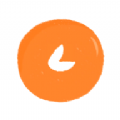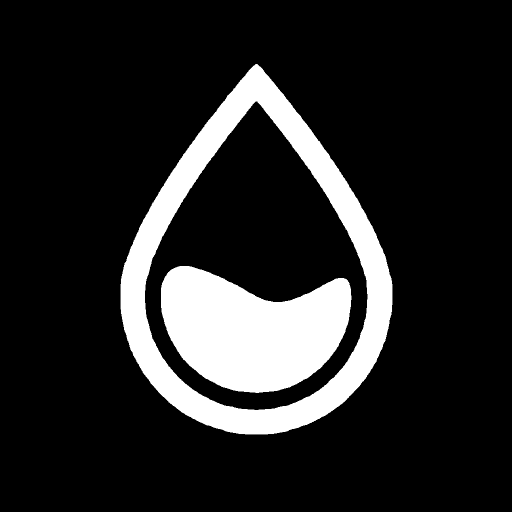轻松掌握:如何找到并设置笔记本的无线网络
作者:佚名 来源:未知 时间:2024-10-26
在当今数字化时代,无线网络已经成为我们日常生活和工作中不可或缺的一部分。对于使用笔记本电脑的用户来说,掌握如何设置无线网络显得尤为重要。无论是连接家庭Wi-Fi、办公室网络,还是临时热点,正确的无线网络设置都能确保你始终保持在线状态,高效地完成各项任务。那么,笔记本无线网络设置究竟在哪里呢?本文将为你详细解答这一问题。

笔记本无线网络设置的基本途径
1. 快捷键和硬件开关
许多笔记本电脑都配备了无线网络硬件开关或快捷键,以便用户能够快速开启或关闭无线网络。这些开关通常位于键盘区域、机身侧边或前面。
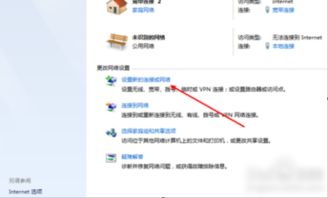
键盘区域:一些型号的笔记本在F1至F12功能键之间会有一个带有无线信号图标的键,这个键通常与Fn键(功能键)组合使用。例如,联想笔记本通常是Fn+F5,而戴尔笔记本可能是Fn+F2。用户只需同时按下Fn键和该无线信号图标对应的F键,即可实现无线网络的开启或关闭。
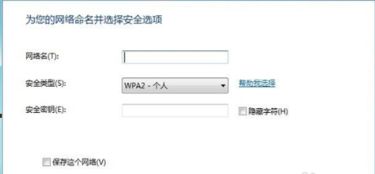
机身侧边或前面:部分笔记本还将无线网络开关设计在机身的侧边、前面或底部。这些按钮通常带有一个小无线图标,用户只需按下按钮即可轻松打开或关闭无线网络。这种设计使得用户在不使用键盘的情况下也能方便地控制无线网络。
2. 操作系统设置
如果你的笔记本没有明显的硬件开关或快捷键,或者这些开关无法正常工作,你可以通过操作系统的设置来管理无线网络。以下是Windows系统中的具体步骤:
通过任务栏:点击屏幕右下角的网络图标,在弹出的网络列表中,点击“打开网络和共享中心”。在弹出的窗口中,点击左侧的“更改适配器设置”。找到“无线网络连接”图标,右键点击它,然后选择“启用”即可。
通过“设置”菜单:按“Win+X”呼出菜单,选择“设置”。进入“设置”选项后,在弹出的界面里找到“网络和Internet”选项。点击进入“网络和Intenet”选项后,选择“WLAN”选项,在弹出的界面里就可以看到无线网络的开关。
针对不同品牌和型号的设置方法
联想笔记本
联想笔记本的无线网络开关位置因型号而异,但一般位于键盘区域、侧边或前置机身按钮处。此外,联想笔记本还提供了Lenovo Solution Center或联想电脑管家等软件,用户可以通过这些软件来开启或关闭无线网络。
键盘区域:一些联想笔记本在F1至F12功能键之间有一个带有无线信号图标的键,与Fn键组合使用即可开启或关闭无线网络。
机身侧边或前面:部分联想笔记本还将无线网络开关设计在机身的侧边、前面或底部,用户只需按下按钮即可控制无线网络。
软件控制:通过Lenovo Solution Center或联想电脑管家等软件,用户可以更直观地开启或关闭无线网络。
戴尔笔记本
戴尔笔记本的无线网络开关通常位于键盘区域,与Fn键组合使用。例如,戴尔笔记本的无线网络快捷键可能是Fn+F2。此外,戴尔笔记本也支持通过操作系统的设置来管理无线网络。
其他品牌笔记本
不同品牌和型号的笔记本电脑在无线网络开关的位置和操作方式上可能会有所不同。如果你在寻找无线网络开关时遇到困难,建议参考你的笔记本电脑使用说明书或者联系笔记本厂商寻求帮助。
无线网络设置的进阶操作
设置无线临时网络
如果你需要创建一个无线临时网络(如热点),可以按照以下步骤操作:
1. 打开“网络和共享中心”,选择“设置新的连接或网络”。
2. 在对话框中选择“设置无线临时网络”,一般在最下面。
3. 选择“安全类型”,一般有三种可选:“WEP”、“WPA2-个人”以及不设置密码。建议选择“WPA2-个人”,安全系数较高。
4. 设置完成后,点击“关闭”即可。
5. 之后,只要共享网络即可。回到“网络和共享中心”,选择“更改适配器设置”。
6. 右键点击你已经联网的连接(如“本地连接”),选择“共享”标签。
7. 勾选“允许其他网络用户通过此计算机的Internet连接来连接”,并在下拉菜单中选择“无线网络连接”。
8. 设置IP地址和子网掩码(子网掩码通常为“255.255.255.0”)。
9. 完成后,你的无线设备就可以搜索到这个临时网络,输入密码后即可上网。
BIOS设置中的无线网络
在某些情况下,如果无线网络在系统中无法开启,可能需要进入BIOS进行设置。以下是进入BIOS并开启无线网络的具体步骤:
1. 重启电脑时按下相应的按键(通常是Del、F2、F10等,具体取决于你的笔记本品牌)进入BIOS。
2. 在BIOS中找到无线网络设置选项,确保其处于开启状态。
3. 保存设置并退出BIOS,重启电脑后无线网络应该就可以正常开启了。
注意:进入BIOS设置时,请务必小心操作,以免对系统造成不可逆
- 上一篇: 小米手机2S:标准版与电信版详细对比,区别何在?
- 下一篇: 手机轻松设置无线路由器教程